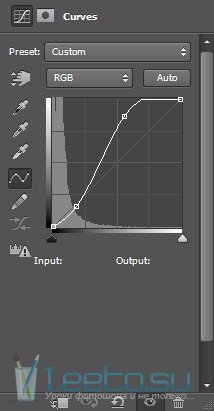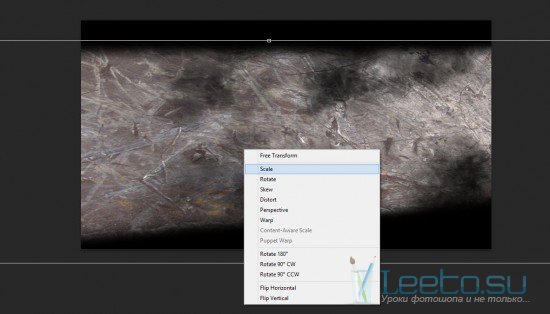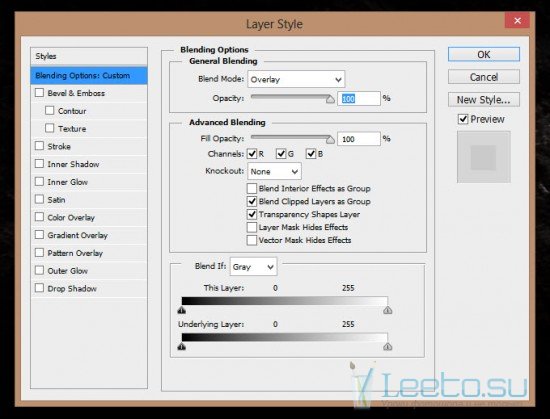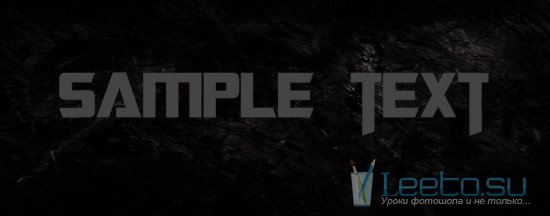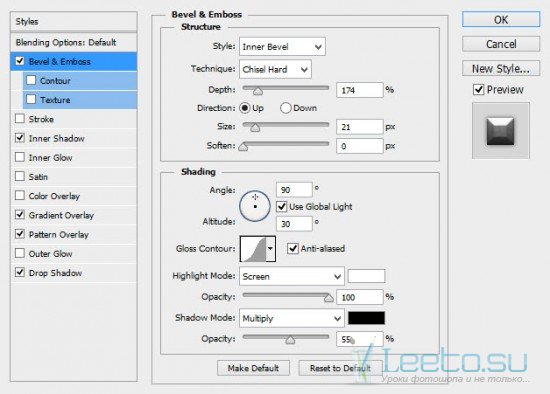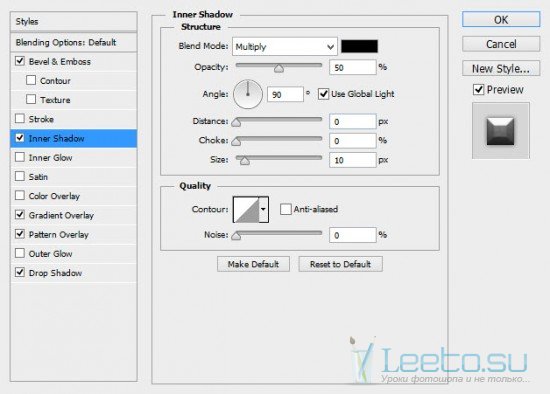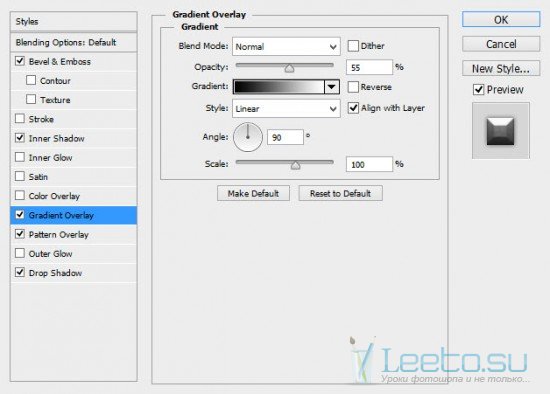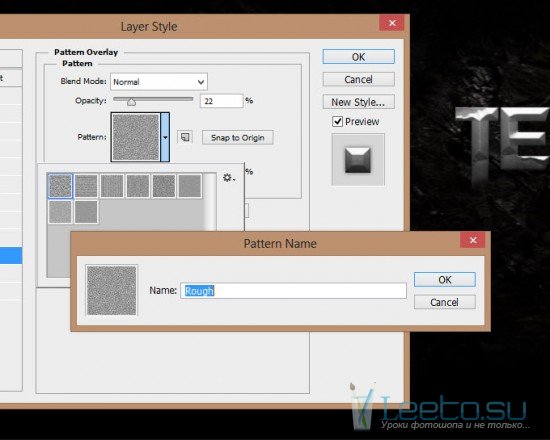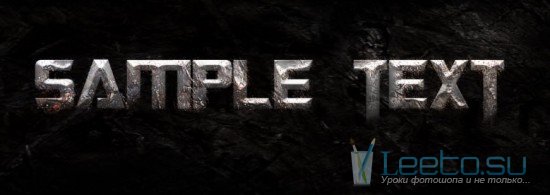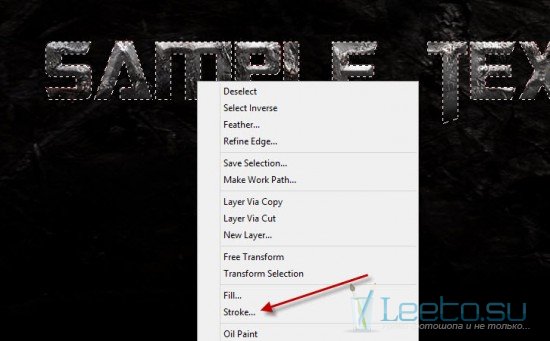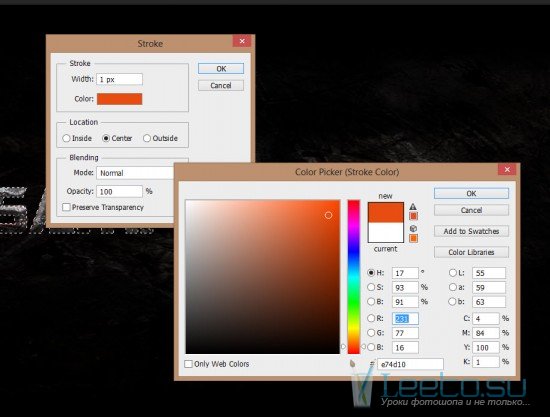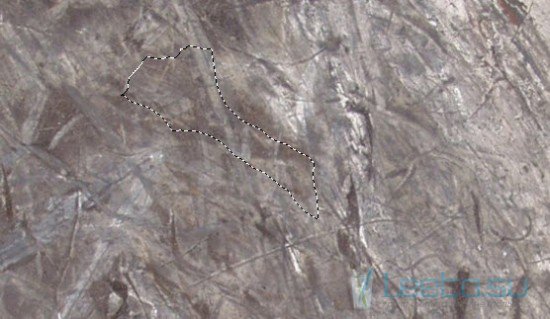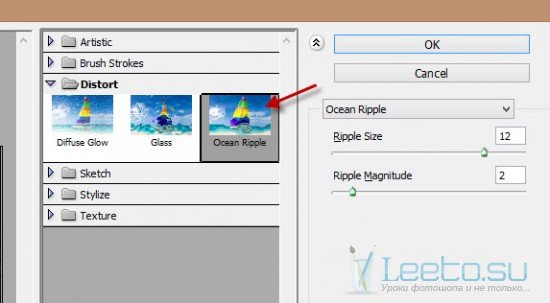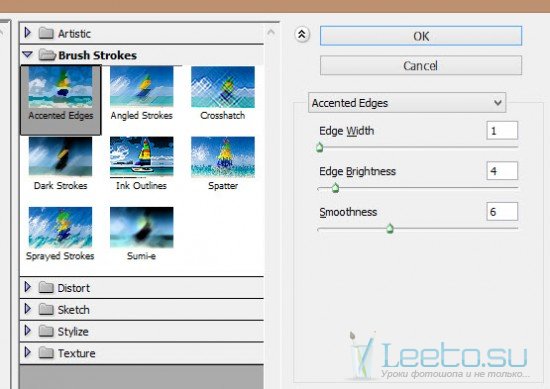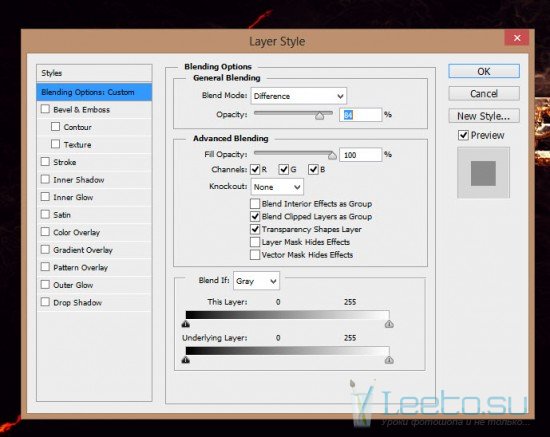Расплавленный металлический текст в Фотошопе
Ниже представлен конечный результат урока по созданию металлического текста в фотошопе:
Шрифт «Transformers»
Металлические текстуры
Пламя
Создайте новый документ в Фотошопе размером 1290х720 пикселей с чёрным фоном. Вставьте металлическую текстуру в наш документ и растяните её инструментом Свободное трансформирование (Ctrl + T), как показано на скриншоте.
Инструментом Ластик (Eraser Tool) (E) сотрите часть текстуры.
Создайте для текстуры корректирующий слой Уровни (Levels):
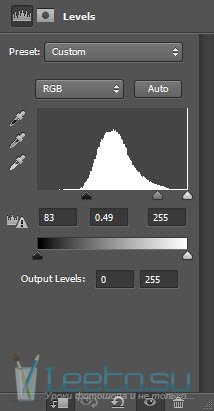
Создайте новый слой (Ctrl + Shift + Alt + N), выберите инструмент Кисть (Brush Tool) (B) мягкого типа и нарисуйте белое пятно.
Установите Режим наложения слоя с пятном на Перекрытие (Overlay).
Результат:
Инструментом Горизонтальный текст (Horizontal Type Tool) (T) напишите что-нибудь. Используйте шрифт «Transformers».
Кликните дважды на текстовом слое, чтобы открыть окно стилей. Настройте так:
Тиснение (Bevel & Emboss):
Стиль (Style): Внутренний скос (Inner Bevel)
Метод (Technique): Жёсткая огранка (Chisel Hard)
Глубина (Depth): 174%
Направление (Direction): Вверх (Up)
Размер (Size): 21 пиксель
Смягчение (Soften): 0 пикселей
Угол (Angle): 90 градусов
Глобальное освещение (Use Global Light): Включено
Высота (Altitude): 30 градусов
Режим подсветки (Highlight Mode): Осветление основы (Color Dodge); Цвет (Color): Белый; Непрозрачность (Opacity): 0%
Режим тени (Shadow Mode): Умножение (Multiply); Цвет (Color): Чёрный; Непрозрачность (Opacity): 100%.
Внутренняя тень (Inner Shadow):
Режим наложения (Blend Mode): Умножение (Multiply); Цвет (Color): Чёрный
Непрозрачность (Opacity): 50%
Угол (Angle): 90 градусов; Глобальное освещение (Use Global Light): Включено
Смещение (Distance): 0 пикселей
Стягивание (Choke): 0%
Размер (Size): 10 пикселей
Контур (Contour): Линейный (Linear); Сглаживание (Anti-aliased): Выключено
Шум (Noise): 0%
Наложение градиента (Gradient Overlay):
Режим наложения (Blend Mode): Нормальный (Normal)
Непрозрачность (Opacity): 55%
Градиент (Gradient): от чёрного к белому; Инверсия (Reverse): Выключено
Стиль (Style): Линейный (Linear); Выровнять по слою (Align with Layer): Включено
Угол (Angle): 90 градусов
Масштаб (Scale): 100%
Наложение узора (Pattern Overlay):
Режим наложения (Blend Mode): Нормальный (Normal)
Непрозрачность (Opacity): 22%
Узор (Pattern): «Rough»
Масштаб (Scale): 100%
Связать со слоем (Link with Layer): Включено
Отбрасывание тени (Drop Shadow):
Режим наложения (Blend Mode): Умножение (Multiply); Цвет (Color): Черный
Непрозрачность (Opacity): 61%
Угол (Angle): 90 градусов; Глобальное освещение (Use Global Light): Включено
Смещение (Distance): 0 пикселей
Размах (Spread): 0%
Размер (Size): 18 пикселей
Контур (Contour): Линейный (Linear); Сглаживание (Anti-aliased): Выключено
Шум (Noise): 0%
Слой выбивает тень (Layer Knocks Out Drop Shadow): Включено
Результат:
Выделите текстовый слой (удерживая Ctrl, кликните на миниатюре слоя). Инструментом Прямоугольная область (Rectangular Marquee Tool) (M) перенесите выделение в документ с металлической текстурой.
Скопируйте выделение и вставьте его в наш основной документ. Установите Режим наложения на Жёсткий свет (Hard Light).
Для металлических букв создайте пару корректирующих слоёв:
Уровни (Levels):
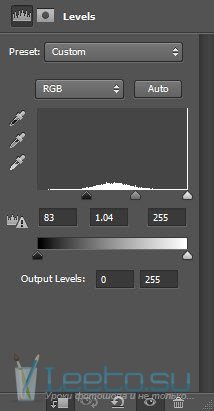
Кривые (Curves):
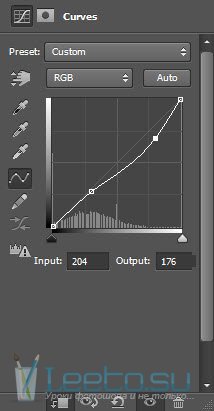
Создайте новый слой поверх остальных, выделите текстовый слой и при активном инструменте выделения кликните правой кнопкой мыши на холсте. Выберите пункт Выполнить обводку (Stroke).
На краях текста должна появиться красная обводка.
Мягким ластиком сотрите красную обводку в некоторых местах.
Результат:
Мы добавим куски метала вокруг надписи. Выделите небольшую часть текстуры.
Перенесите кусок металла в наш документ и обесцветьте его (Ctrl + Shift + U). Используйте инструмент Свободное трансформирование (Ctrl + T), чтобы изменить размер и форму металла. Чтобы создать глубину изображения, измените непрозрачность некоторых металлических объектов.
Откройте фотографию пламени в Фотошопе и выделите небольшой участок.
Перенесите огонь в наш документ и расположите его в некоторых местах.
Используйте для огня разные режимы наложения: Осветление (Screen), Жёсткий свет (Hard Light), Яркий свет (Vivid Light).
Сведите все слои (Слой > Выполнить сведение) (Layer > Flatten Image). Создайте копию полученного слоя (Ctrl + J) и примените фильтр Океанские волны (Фильтр > Искажение > Океанские волны) (Filter > Distort > Ocean Ripple).
Создайте ещё одну копию (Ctrl + J) и примените фильтр Акцент на краях (Фильтр > Штрихи > Акцент на краях) (Filter > Brush Strokes > Accented Edges).
Установите Режим наложения последней копии на Разницу (Difference).
Добавьте маску ко второй копии и сотрите следующие участки:
Результат:
Поверх всех слоёв создайте несколько корректирующих:
Выборочная коррекция цвета (Selective Color):
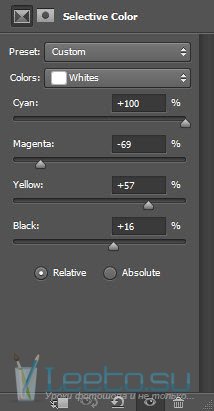
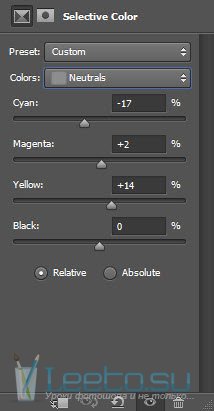
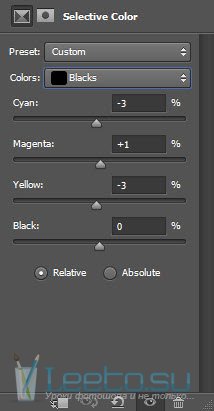
Кривые (Curves):
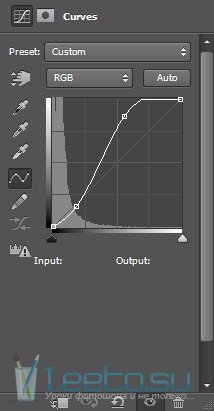
Ресурсы урока:
Шрифт «Transformers»
Металлические текстуры
Пламя
Шаг 1
Создайте новый документ в Фотошопе размером 1290х720 пикселей с чёрным фоном. Вставьте металлическую текстуру в наш документ и растяните её инструментом Свободное трансформирование (Ctrl + T), как показано на скриншоте.
Инструментом Ластик (Eraser Tool) (E) сотрите часть текстуры.
Создайте для текстуры корректирующий слой Уровни (Levels):
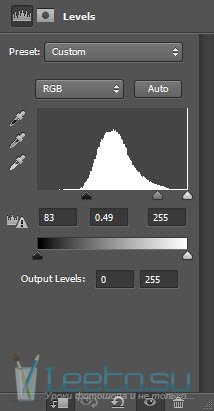
Создайте новый слой (Ctrl + Shift + Alt + N), выберите инструмент Кисть (Brush Tool) (B) мягкого типа и нарисуйте белое пятно.
Установите Режим наложения слоя с пятном на Перекрытие (Overlay).
Результат:
Шаг 2
Инструментом Горизонтальный текст (Horizontal Type Tool) (T) напишите что-нибудь. Используйте шрифт «Transformers».
Кликните дважды на текстовом слое, чтобы открыть окно стилей. Настройте так:
Тиснение (Bevel & Emboss):
Стиль (Style): Внутренний скос (Inner Bevel)
Метод (Technique): Жёсткая огранка (Chisel Hard)
Глубина (Depth): 174%
Направление (Direction): Вверх (Up)
Размер (Size): 21 пиксель
Смягчение (Soften): 0 пикселей
Угол (Angle): 90 градусов
Глобальное освещение (Use Global Light): Включено
Высота (Altitude): 30 градусов
Режим подсветки (Highlight Mode): Осветление основы (Color Dodge); Цвет (Color): Белый; Непрозрачность (Opacity): 0%
Режим тени (Shadow Mode): Умножение (Multiply); Цвет (Color): Чёрный; Непрозрачность (Opacity): 100%.
Внутренняя тень (Inner Shadow):
Режим наложения (Blend Mode): Умножение (Multiply); Цвет (Color): Чёрный
Непрозрачность (Opacity): 50%
Угол (Angle): 90 градусов; Глобальное освещение (Use Global Light): Включено
Смещение (Distance): 0 пикселей
Стягивание (Choke): 0%
Размер (Size): 10 пикселей
Контур (Contour): Линейный (Linear); Сглаживание (Anti-aliased): Выключено
Шум (Noise): 0%
Наложение градиента (Gradient Overlay):
Режим наложения (Blend Mode): Нормальный (Normal)
Непрозрачность (Opacity): 55%
Градиент (Gradient): от чёрного к белому; Инверсия (Reverse): Выключено
Стиль (Style): Линейный (Linear); Выровнять по слою (Align with Layer): Включено
Угол (Angle): 90 градусов
Масштаб (Scale): 100%
Наложение узора (Pattern Overlay):
Режим наложения (Blend Mode): Нормальный (Normal)
Непрозрачность (Opacity): 22%
Узор (Pattern): «Rough»
Масштаб (Scale): 100%
Связать со слоем (Link with Layer): Включено
Отбрасывание тени (Drop Shadow):
Режим наложения (Blend Mode): Умножение (Multiply); Цвет (Color): Черный
Непрозрачность (Opacity): 61%
Угол (Angle): 90 градусов; Глобальное освещение (Use Global Light): Включено
Смещение (Distance): 0 пикселей
Размах (Spread): 0%
Размер (Size): 18 пикселей
Контур (Contour): Линейный (Linear); Сглаживание (Anti-aliased): Выключено
Шум (Noise): 0%
Слой выбивает тень (Layer Knocks Out Drop Shadow): Включено
Результат:
Шаг 3
Выделите текстовый слой (удерживая Ctrl, кликните на миниатюре слоя). Инструментом Прямоугольная область (Rectangular Marquee Tool) (M) перенесите выделение в документ с металлической текстурой.
Скопируйте выделение и вставьте его в наш основной документ. Установите Режим наложения на Жёсткий свет (Hard Light).
Для металлических букв создайте пару корректирующих слоёв:
Уровни (Levels):
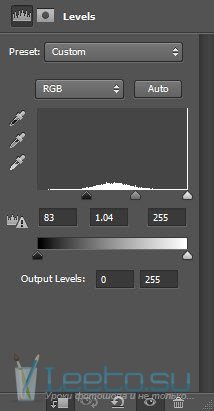
Кривые (Curves):
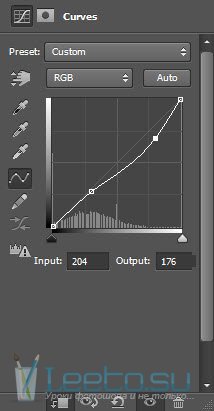
Создайте новый слой поверх остальных, выделите текстовый слой и при активном инструменте выделения кликните правой кнопкой мыши на холсте. Выберите пункт Выполнить обводку (Stroke).
На краях текста должна появиться красная обводка.
Мягким ластиком сотрите красную обводку в некоторых местах.
Результат:
Шаг 4
Мы добавим куски метала вокруг надписи. Выделите небольшую часть текстуры.
Перенесите кусок металла в наш документ и обесцветьте его (Ctrl + Shift + U). Используйте инструмент Свободное трансформирование (Ctrl + T), чтобы изменить размер и форму металла. Чтобы создать глубину изображения, измените непрозрачность некоторых металлических объектов.
Откройте фотографию пламени в Фотошопе и выделите небольшой участок.
Перенесите огонь в наш документ и расположите его в некоторых местах.
Используйте для огня разные режимы наложения: Осветление (Screen), Жёсткий свет (Hard Light), Яркий свет (Vivid Light).
Шаг 5
Сведите все слои (Слой > Выполнить сведение) (Layer > Flatten Image). Создайте копию полученного слоя (Ctrl + J) и примените фильтр Океанские волны (Фильтр > Искажение > Океанские волны) (Filter > Distort > Ocean Ripple).
Создайте ещё одну копию (Ctrl + J) и примените фильтр Акцент на краях (Фильтр > Штрихи > Акцент на краях) (Filter > Brush Strokes > Accented Edges).
Установите Режим наложения последней копии на Разницу (Difference).
Добавьте маску ко второй копии и сотрите следующие участки:
Результат:
Поверх всех слоёв создайте несколько корректирующих:
Выборочная коррекция цвета (Selective Color):
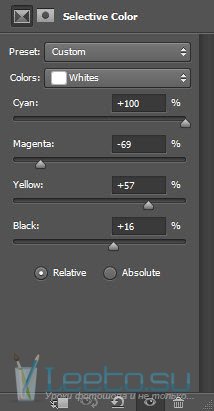
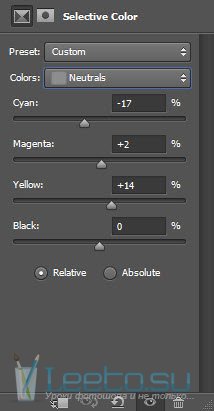
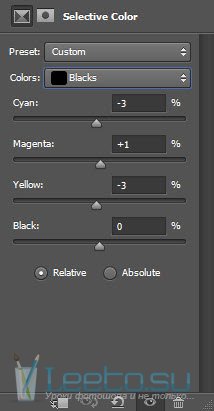
Кривые (Curves):